DayZ Mod - Richtig installieren (August 2019)

Auch im Jahre 2019 scheint DayZ - die Arma 2 Mod - ein Thema zu sein und auch heute noch ist es durchaus eine Herausforderung selbige zum Laufen zu bekommen. Vor allem wenn man noch zusätzlich Mods wie Epoch oder Overwatch nutzen möchte. Aus diesem Grund aktualisiere ich mal wieder meinen zuletzt 2016 angepassten Beitrag zum Thema. Alle Informationen, Tipps und Tricks bei Problemen und weiteres findet ihr im unteren Teil der News.
Allgemeiner Hinweis Auch wenn ich keine größeren Probleme erwarte, sind alle Tipps und Hinweise natürlich wie immer auf eigene Gefahr zu nutzen. Solltet es bei euch Probleme geben meldet euch gerne in den Kommentaren und ich versuche zu helfen, eine Lösung garantieren kann ich aber leider nicht.
Spiele Installation (Steam Version)
 open_in_new
open_in_new- Arma 2, Arma 2: Operation Arrowhead und Arma 2: DayZ Mod installieren
- Alle genannten Spiele einmal starten und falls nach BattleEye gefragt wird auch diese Installation durchführen
Launcher Installation und Einstellungen
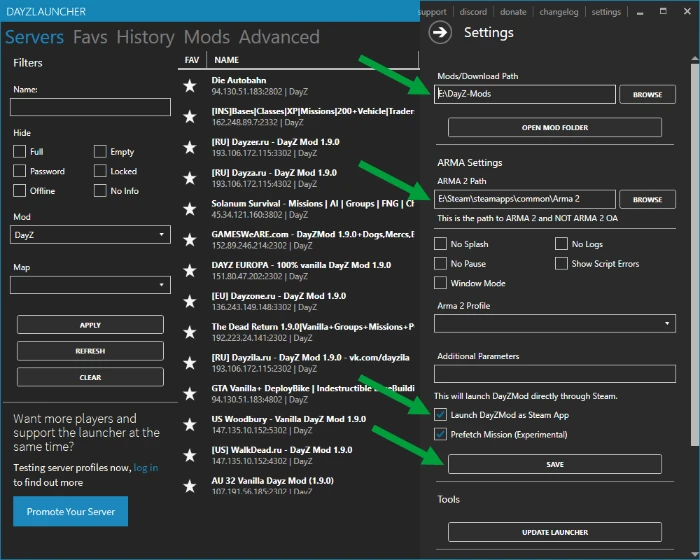 open_in_new
open_in_new- DayZ Launcher herunterladen open_in_new und installieren
- Die Einstellungen überprüfen (siehe Screenshot). Diese sollten normalerweise automatisch richtig gesetzt sein, abgesehen von der Nutzung der DayZ Steam Mod. Die Aktivierung der Option scheint nötig zu sein, da ansonsten eine Verbindung zu Vanilla DayZ Servern nicht möglich ist (Fehler: Session Lost). Ob ihr eine der weiteren Einstellungen ändert oder Startparameter hinzufügt bleibt euch überlassen. Ich habe weder das Startverhalten, noch die weiteren Funktionen angepasst, lediglich das Vorladen der verschiedenen Missionen nutze ich. Probleme hatte ich damit nicht, allerdings musste ich zumindest bei meinem letzten Test trotzdem die Mission Ingame noch einmal laden. Die Pfade solltet ihr natürlich entsprechend eurem System anpassen und abschließend nicht vergessen via Save zu speichern.
Launcher Nutzung
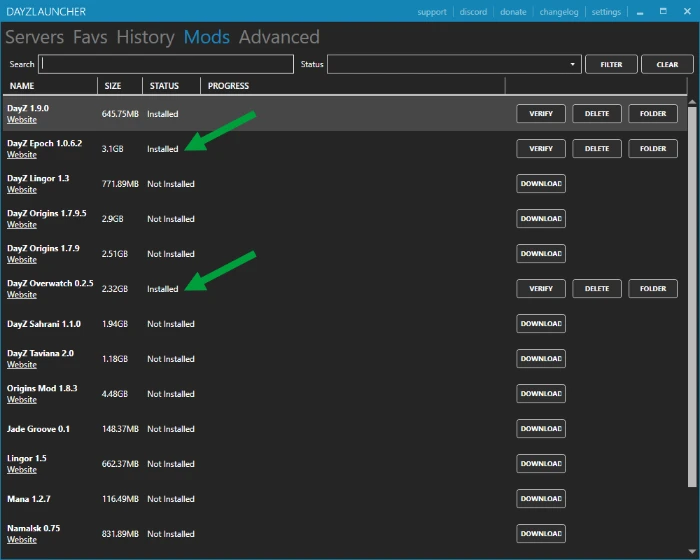 open_in_new
open_in_new- Wählt innerhalb des DayZ Launchers im Mods Reiter den gewünschten Mod und wählt Download. Da die Vanilla Version via Steam geladen wird, ist dies lediglich für andere Mods abseits der DayZ Mod nötig. Epoch, Origins und Overwatch dürften hier beliebte Kandidaten sein.
- Wählt im DayZ Launcher den Servers Reiter und klickt beim gewünschten Server auf der rechten Seite auf den Play Button. Sollte sich bei einigen Servern ein anders Symbol befinden, heißt dies das weitere Mods geladen werden müssen, um sich verbinden zu können. Nach dem Start werdet ihr automatisch zu Steam weitergeleitet. Die dortige Abfrage ob DayZ bzw. Arma2 mit den entsprechenden Parametern gestartet werden darf bestätigt ihr und das Spiel sollte starten. Außerdem sollte es euch automatisch mit dem gewählten Server verbinden.
Probleme
- Falls ihr Probleme mit fehlerhaften Startvorgängen, Meldungen wie “Session Lost” oder ähnlichem habt, empfehle ich die Verify Game Files Funktion für Arma 2, Arma 2: Operation Arrowhead und Arma 2: DayZ Mod direkt in Steam. Selbige findet ihr unter Steam Library / Rechts Klick auf das Spiel / Properties / Local Files / Verify Integrity of Game Files
- Innerhalb des Launchers gibt es eine ähnliche Funktion im Mods Reiter
- Bei Server-Kicks oder Verbindungsabbrüchen kann es hilfreich sein BattleEye erneut neu zu installieren. Navigiert in den steamapps\common\Arma 2 Operation Arrowhead\Expansion\BattlEye Ordner und versucht dort es via Uninstall_BattlEye.bat und Install_BattlEye.bat BattleEye erneut aufzusetzen. Falls dies nicht hilft kann es einen Versuch wert sein den BattlEye Ordner zu löschen und anschließend die oben erwähnte Reparatur Funktion für Arma 2: Operation Arrowhead zu nutzen. Weitere Informationen gibt es im BattleEye FAQ open_in_new
- Es kann unter Umständen helfen Steam, den DayZ Launcher und andere Komponenten mal als Administrator zu starten. Alternativ kann man auch die Rechte der Spielordner anpassen. Diese Probleme treten vor allem auf wenn man Steam unter C:\Program Files (x86) ablegt. Denn dieser Bereich wird bezüglich Zugriffen von Windows gesondert behandelt. Aus diesem Grund nutze ich eine extra Partition für Spiele, dort entfallen besagte Probleme meistens.